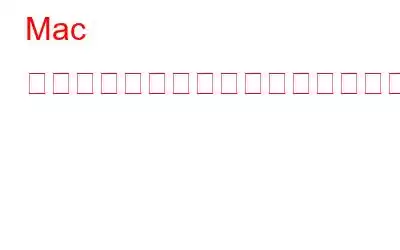Mac を所有していて、品質を落とさずに画像のサイズを変更する方法を探している場合は、この記事が間違いなく役立ちます。さまざまな理由により、画像のサイズ変更が必要になる場合があります。場合によっては、デバイス上のスペースを増やしたり、ファイルをすばやく転送したりするためです。
Mac で画像のサイズを変更する手順
Mac で品質を損なうことなく画像のサイズを変更する方法はたくさんあります。 です。ただし、ここではあまり技術的ではない 4 つの主要な方法について説明します。それでは、これらの基本的な方法から始めましょう。
1.プレビューでのサイズ変更:
Mac で画像をダブルクリックすると、デフォルトでプレビューが開くアプリケーションです。画像のサイズを変更するための優れたアプリケーションであることに驚かれるでしょう。画像のサイズを変更するには、画像をプレビューで開き、メニュー バーの [ツール] > [サイズの調整] に移動します。
ウィンドウには、選択した画像のサイズと解像度に関する情報が表示されます。 。寸法を手動で入力して、選択した画像のサイズを変更できます。印刷目的で画像のサイズを変更する場合は、240×300 の解像度が最適です。 Web サイトで閲覧できる画像を投稿する場合は、72×150 の解像度が適切です。
2.電子メールによるサイズ変更:
画像のサイズをより速く変更する方法をお探しの場合は、電子メールが役立ちます。画像を Mac の電子メール アプリケーションにドロップするだけです。
電子メールで送信する前に、電子メールの作成ボックスの下部に、サイズ変更された写真の寸法が表示されます。 [小]、[大]、[実際のサイズ] に変更できるので、画像を圧縮したい場合は、画像の下から [小] を選択できます。
電子メールを使用して画像のサイズを変更しても、元の画像のサイズは変更されません。コピーを作成してから、サイズを変更します。ただし、サイズ変更された画像を取得するには電子メールを送信する必要があります。下書きから画像をドラッグしようとしても、サイズ変更された画像にはなりません。
3. Web サイトを使用して画像のサイズを変更する:
品質を損なうことなく画像のサイズを変更できると主張する Web サイトは数多くあります。これらの Web サイトの中には、画像を一括アップロードし、サイズ変更後に一括ダウンロードできるものもあります。 Web ページでは、画像の何パーセントが圧縮されたのか、実際の画像サイズや圧縮された画像サイズなどの情報を含む、リサイズの詳細なログを確認できます。
4.アプリケーションを使用して画像のサイズを変更する:
それが難しい場合 上記の方法を使用して画像のサイズを変更する場合、または再生する画像が多数ある場合は、サードパーティのアプリケーションを使用する必要があります。 Mac 用の画像サイズ変更アプリケーションに関して言えば、Tweaking Technologies の Image Resizer は、画像を一括でサイズ変更するのに最適なアプリです。これは、画像のサイズを変更するだけでなく、画像の一括回転や形式の変更にも役立つアプリケーションです。このアプリケーションの気に入っていただける点は、アプリケーションに画像を追加した後でも画像の追加や削除ができる画像のプレビューが表示されることです。
一部の Web サイトではプレフィックスが必要です。このアプリケーションでは、画像のバッチにそれを追加することもできるため、Mac に最適な画像リサイザーになります。
このアプリケーションは指定されたリンクから入手できます。
これは、品質を損なうことなく Mac 上で画像のサイズを変更する方法です。これらの簡単なヒントとテクニックは、画像のサイズをすばやく変更するのに役立ちます。
読み取り: 0